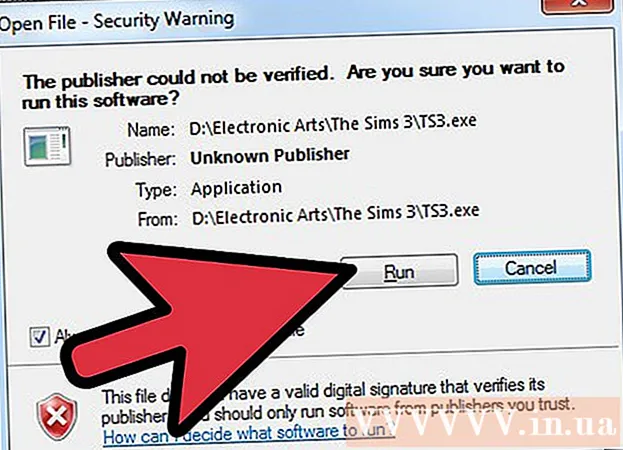Հեղինակ:
John Pratt
Ստեղծման Ամսաթիվը:
15 Փետրվար 2021
Թարմացման Ամսաթիվը:
1 Հուլիս 2024

Բովանդակություն
- Քայլել
- 4-ի մեթոդը `iPhone 4, 4S, 5, 6 և 6 Plus
- 4-ի մեթոդը 2. Original iPhone և iPhone 3G / S
- 4-ի մեթոդը 3` iPad 2, 3, 4 և Mini
- 4-ի մեթոդը 4. Բնօրինակ iPad
SIM քարտ (SIM- ը նշանակում է) Բաժանորդի ինքնության մոդուլ) պարունակում է ձեր iPhone- ի հետ կապված ամբողջ տեղեկատվությունը: Եթե ցանկանում եք փոխել շարժական սարքերը, բայց ցանկանում եք պահպանել առկա տեղեկությունները, կարող եք հեռացնել SIM քարտը ձեր iPhone- ից և տեղադրել այն մեկ այլ սարքում: Դրա համար անհրաժեշտ է SIM քարտի հեռացման գործիք կամ թղթե հոլովակ:
Քայլել
4-ի մեթոդը `iPhone 4, 4S, 5, 6 և 6 Plus
 Ձեռք բերեք ճիշտ SIM քարտ: IPhone 4-ը և 4-ը օգտագործում են միկրո SIM քարտ: IPhone 5 և 6 մոդելներում օգտագործվում է նանո SIM քարտ:
Ձեռք բերեք ճիշտ SIM քարտ: IPhone 4-ը և 4-ը օգտագործում են միկրո SIM քարտ: IPhone 5 և 6 մոդելներում օգտագործվում է նանո SIM քարտ:  Գտեք SIM պորտը: SIM պորտը գտնվում է iPhone- ի աջ կողմում, եզրին մոտավորապես կեսից:
Գտեք SIM պորտը: SIM պորտը գտնվում է iPhone- ի աջ կողմում, եզրին մոտավորապես կեսից:  Տեղադրեք iPhone- ի մեջ ուղղված թուղթապարկ կամ SIM քարտի հեռացման գործիք: Ուղղակի վերջը տեղադրեք SIM նավահանգստի կողքին գտնվող անցքի մեջ: Նրբորեն սեղմեք ՝ անցքը հանելու համար: Հեռացրեք SIM քարտը բնիկից: Համոզվեք, որ անցքը կրկին ներս եք մտցրել, եթե ցանկանում եք հեռախոսը ուղարկել երաշխիքի համար:
Տեղադրեք iPhone- ի մեջ ուղղված թուղթապարկ կամ SIM քարտի հեռացման գործիք: Ուղղակի վերջը տեղադրեք SIM նավահանգստի կողքին գտնվող անցքի մեջ: Նրբորեն սեղմեք ՝ անցքը հանելու համար: Հեռացրեք SIM քարտը բնիկից: Համոզվեք, որ անցքը կրկին ներս եք մտցրել, եթե ցանկանում եք հեռախոսը ուղարկել երաշխիքի համար:
4-ի մեթոդը 2. Original iPhone և iPhone 3G / S
 Ձեռք բերեք ճիշտ SIM քարտ: Բնօրինակ iPhone- ը և iPhone 3G / S- ն օգտագործում են ստանդարտ չափի SIM քարտ:
Ձեռք բերեք ճիշտ SIM քարտ: Բնօրինակ iPhone- ը և iPhone 3G / S- ն օգտագործում են ստանդարտ չափի SIM քարտ:  Գտեք SIM պորտը: IPhone- ի և iPhone 3G / S- ի բնօրինակն ունի SIM պորտը հեռախոսի վերևում `անմիջապես հոսանքի կոճակի կողքին:
Գտեք SIM պորտը: IPhone- ի և iPhone 3G / S- ի բնօրինակն ունի SIM պորտը հեռախոսի վերևում `անմիջապես հոսանքի կոճակի կողքին:  Տեղադրեք iPhone- ի մեջ ուղղված թուղթապարկ կամ SIM քարտի հեռացման գործիք: Ուղղակի վերջը տեղադրեք SIM նավահանգստի կողքին գտնվող անցքի մեջ: Հեռացրեք SIM քարտը բնիկից: Համոզվեք, որ անցքը կրկին ներս եք մտցրել, եթե ցանկանում եք հեռախոսը ուղարկել երաշխիքի համար:
Տեղադրեք iPhone- ի մեջ ուղղված թուղթապարկ կամ SIM քարտի հեռացման գործիք: Ուղղակի վերջը տեղադրեք SIM նավահանգստի կողքին գտնվող անցքի մեջ: Հեռացրեք SIM քարտը բնիկից: Համոզվեք, որ անցքը կրկին ներս եք մտցրել, եթե ցանկանում եք հեռախոսը ուղարկել երաշխիքի համար:
4-ի մեթոդը 3` iPad 2, 3, 4 և Mini
 Ձեռք բերեք ճիշտ SIM քարտ: SIM քարտ ունեն միայն iPad- ները, որոնք աջակցում են ինչպես բջջային, այնպես էլ անլար (WiFi) ինտերնետ: Սովորական iPad- ները օգտագործում են միկրո SIM քարտեր, իսկ iPad Mini- ն `նանո SIM քարտ:
Ձեռք բերեք ճիշտ SIM քարտ: SIM քարտ ունեն միայն iPad- ները, որոնք աջակցում են ինչպես բջջային, այնպես էլ անլար (WiFi) ինտերնետ: Սովորական iPad- ները օգտագործում են միկրո SIM քարտեր, իսկ iPad Mini- ն `նանո SIM քարտ:  Գտեք SIM պորտը: IPad 2/3/4- ի և Mini- ի միջոցով SIM պորտը գտնվում է ձախ կողմի վերևում: Նավահանգիստը փոքր-ինչ փորված է և հնարավոր է հասնել դրան ՝ շրջելով iPad- ը, որպեսզի հետևի մասը վեր բարձրանա:
Գտեք SIM պորտը: IPad 2/3/4- ի և Mini- ի միջոցով SIM պորտը գտնվում է ձախ կողմի վերևում: Նավահանգիստը փոքր-ինչ փորված է և հնարավոր է հասնել դրան ՝ շրջելով iPad- ը, որպեսզի հետևի մասը վեր բարձրանա:  IPad- ի մեջ տեղադրեք ուղղած թուղթապարկ կամ SIM քարտի հեռացման գործիքը: Ուղղակի ծայրը տեղադրեք SIM նավահանգստի կողքին գտնվող փոսի մեջ `45 աստիճանի անկյան տակ: Հեռացրեք SIM քարտը բնիկից: Համոզվեք, որ անցքը նորից տեղադրեք, եթե ցանկանում եք iPad- ը վերադարձնել երաշխիքի համար:
IPad- ի մեջ տեղադրեք ուղղած թուղթապարկ կամ SIM քարտի հեռացման գործիքը: Ուղղակի ծայրը տեղադրեք SIM նավահանգստի կողքին գտնվող փոսի մեջ `45 աստիճանի անկյան տակ: Հեռացրեք SIM քարտը բնիկից: Համոզվեք, որ անցքը նորից տեղադրեք, եթե ցանկանում եք iPad- ը վերադարձնել երաշխիքի համար:
4-ի մեթոդը 4. Բնօրինակ iPad
 Ձեռք բերեք ճիշտ SIM քարտ: SIM քարտ ունեն միայն iPad- ները, որոնք աջակցում են ինչպես WiFi, այնպես էլ բջջային ինտերնետ: Բնօրինակի iPad- ն ունի միկրո SIM քարտ:
Ձեռք բերեք ճիշտ SIM քարտ: SIM քարտ ունեն միայն iPad- ները, որոնք աջակցում են ինչպես WiFi, այնպես էլ բջջային ինտերնետ: Բնօրինակի iPad- ն ունի միկրո SIM քարտ:  Գտեք SIM պորտը: Բնօրինակի iPad- ով SIM պորտը ձախ կողմում է, մոտավորապես մեջտեղում:
Գտեք SIM պորտը: Բնօրինակի iPad- ով SIM պորտը ձախ կողմում է, մոտավորապես մեջտեղում:  IPad- ի մեջ տեղադրեք ուղղած թուղթապարկ կամ SIM քարտի հեռացման գործիքը: Ուղղակի վերջը տեղադրեք SIM նավահանգստի կողքին գտնվող անցքի մեջ: Հեռացրեք ձեր SIM քարտը բնիկից: Համոզվեք, որ անցքը նորից տեղադրեք, եթե ցանկանում եք iPad- ը վերադարձնել երաշխիքի համար:
IPad- ի մեջ տեղադրեք ուղղած թուղթապարկ կամ SIM քարտի հեռացման գործիքը: Ուղղակի վերջը տեղադրեք SIM նավահանգստի կողքին գտնվող անցքի մեջ: Հեռացրեք ձեր SIM քարտը բնիկից: Համոզվեք, որ անցքը նորից տեղադրեք, եթե ցանկանում եք iPad- ը վերադարձնել երաշխիքի համար: